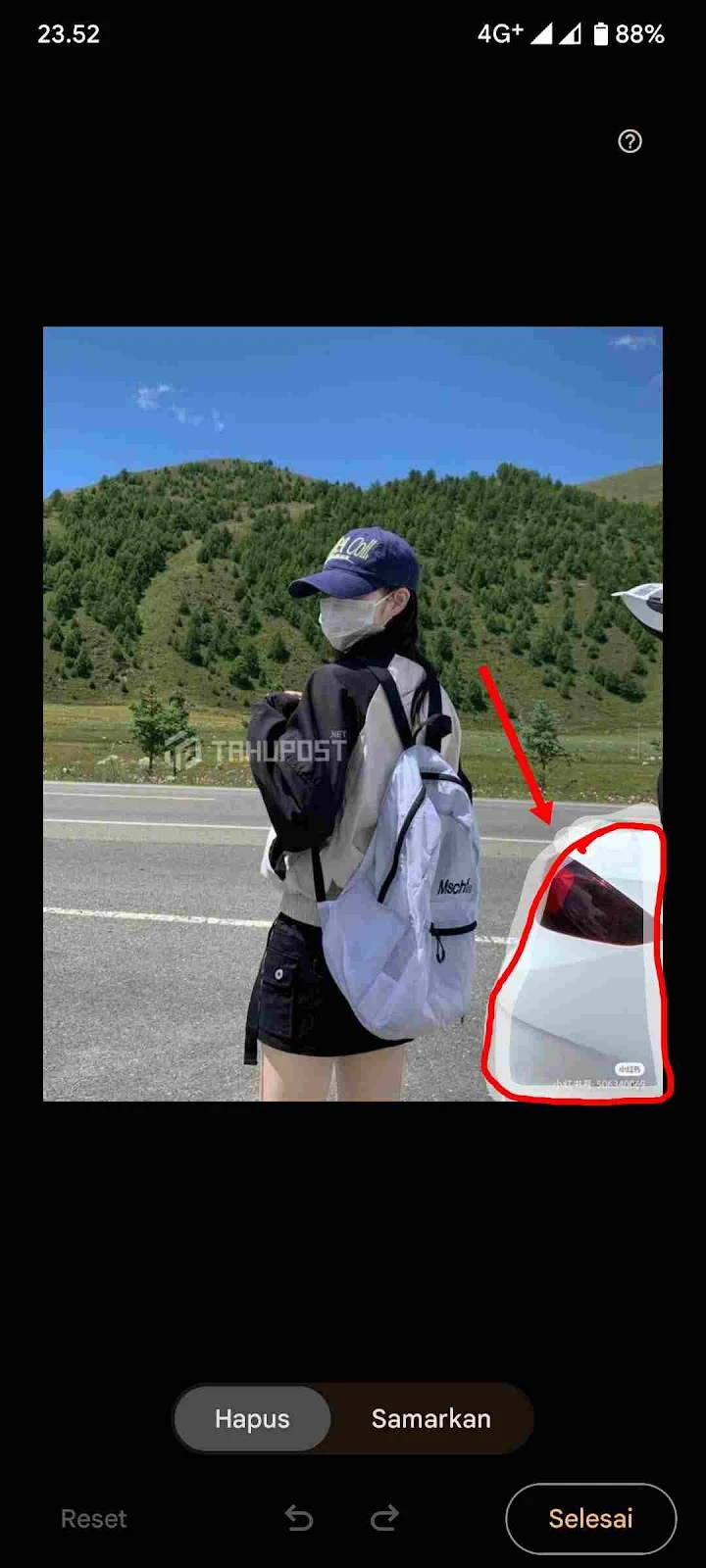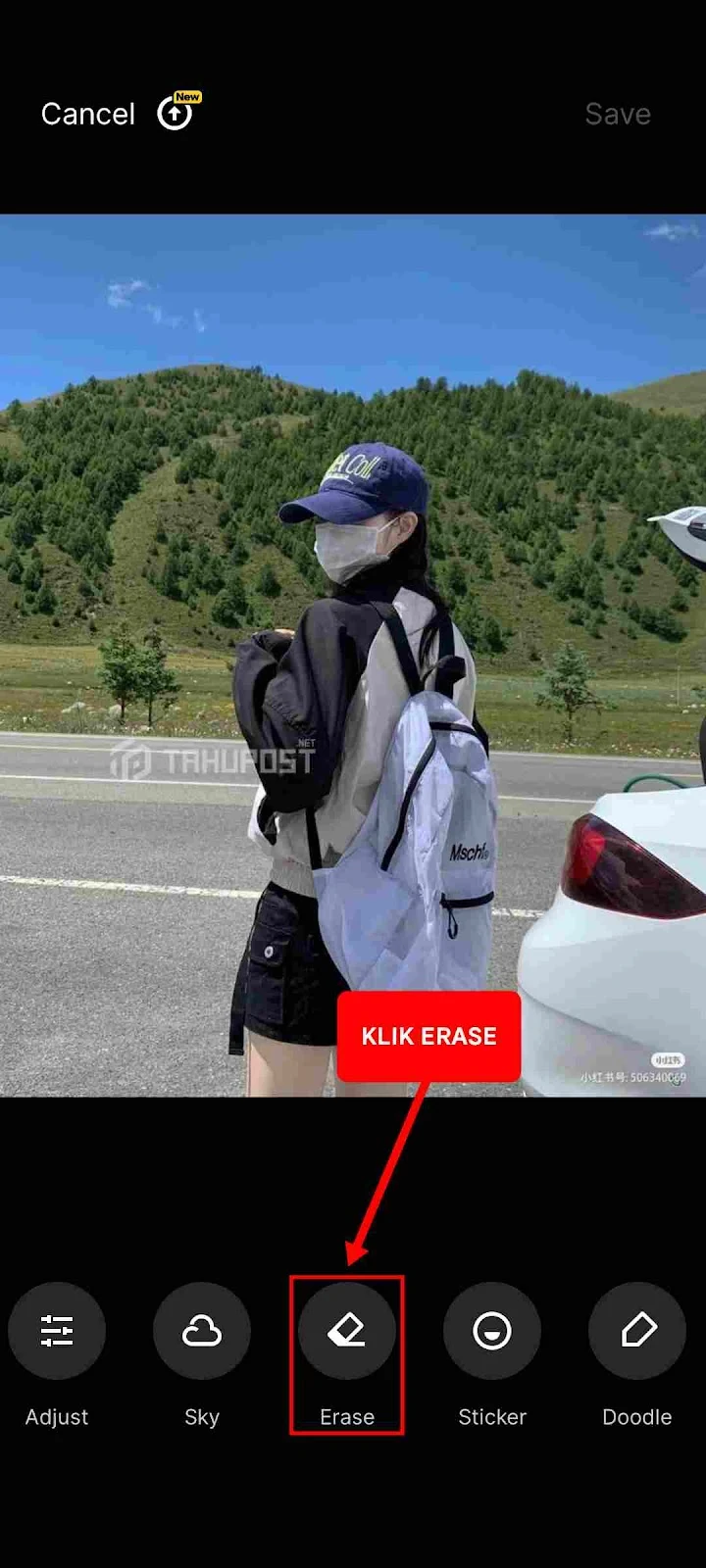Cara Menghilangkan Objek Tanpa Merusak Background di Android
Ingin tahu bagaimana cara menghilangkan objek tanpa merusak background di Android? Pelajari langkah-langkahnya dalam artikel ini.

John
... menit baca
Saat ini, mengedit foto sudah menjadi bagian tak terpisahkan dari kehidupan sehari-hari kita. Terkadang, kita ingin menghapus objek yang tidak diinginkan dari background foto kita tanpa merusak kualitas gambar. Apakah Anda ingin mempelajari cara melakukan hal ini di perangkat Android Anda? Artikel ini akan membantu Anda memahami teknik dan langkah-langkah cara menghilangkan objek tanpa merusak background di Android.
Menghilangkan objek dari latar belakang foto adalah keterampilan berharga yang dapat memperbaiki hasil akhir gambar Anda. Namun, langkah-langkah ini memerlukan pengetahuan, praktik dan aplikasi yang tepat agar tidak merusak background foto kita.


Menghilangkan objek dari latar belakang foto adalah keterampilan berharga yang dapat memperbaiki hasil akhir gambar Anda. Namun, langkah-langkah ini memerlukan pengetahuan, praktik dan aplikasi yang tepat agar tidak merusak background foto kita.
Menghapus Objek Menggunakan Aplikasi Google Foto
Google Foto adalah aplikasi galeri dengan layanan penyimpanan cloud yang populer dari Google, dilengkapi dengan berbagai fitur canggih, salah satunya adalah kemampuan untuk menghapus objek yang tidak diinginkan dari gambar.Langkah 1: Buka Aplikasi Google Foto
Pastikan Anda telah mengunduh dan menginstal aplikasi Google Foto di perangkat Android Anda. Buka aplikasi tersebut untuk memulai proses penghapusan objek.Langkah 2: Pilih dan Buka Foto yang Ingin Diedit
Navigasilah melalui kumpulan foto Anda dan temukan gambar yang mengandung objek yang ingin Anda hapus. Buka gambar tersebut untuk membukanya dalam mode tampilan penuh.Langkah 3: Masuk ke Mode Edit
Setelah membuka foto dalam tampilan penuh, klikEdit → Alat. Lanjut silakan pilih dan klik Penghapus ajaib seperti pada gambar di bawah ini.


Langkah 4: Menghapus Objek
Mulailah untuk melingkari objek yang ingin dihapus. Setelah semua bagian objek sudah dikelilingi garis, lepas dan tunggu prosesnya sampai selesai. Jika sudah maka klik tombol Selesai yang ada di pojok kanan bawah dan Simpan hasilnya.Menghapus Objek Menggunakan Aplikasi Galeri Bawaan Xiaomi
MIUI Gallery adalah aplikasi galeri yang populer pada perangkat Xiaomi dengan antarmuka MIUI. Salah satu fitur menariknya adalah kemampuan untuk menghapus objek yang tidak diinginkan dari foto Anda.Langkah 1: Buka Aplikasi Galeri Bawaan Xiaomi
Buka aplikasi MIUI Gallery dari layar utama atau melalui menu aplikasi pada perangkat Xiaomi Anda.Langkah 2: Pilih Foto yang Akan Diedit
Sama seperti sebelumnya pada Google Foto, pilih foto yang berisi objek yang ingin Anda hapus dari galeri Anda. Tekan foto tersebut untuk membukanya dalam tampilan penuh.Langkah 3: Masuk ke Mode Edit
Di tampilan penuh foto, di menu bagian bawah klikEdit, ini akan membuka mode edit foto. Selanjutnya geser menu ke kiri, cari dan klik Erase untuk mengakses fiturnya.
Langkah 4: Menghapus Objek
Akan tampil antarmuka seperti bawah ini. Seleksi semua bagian objek yang ingin dihapus kemudian lepas dan tunggu sampai prosesnya selesai. Jika sudah klik ikon centang ✅ di pojok kanan bawah untuk menyimpan perubahan.Menghapus Objek Menggunakan Aplikasi Pic Retouch
Pic Retouch adalah sebuah aplikasi pengeditan foto yang mengandalkan AI dan sangat berguna dalam menghapus objek yang mengganggu dari gambar Anda. Berikut ini, akan mdibahas langkah-langkah cara menghapus objek menggunakan Pic Retouch.Langkah 1: Unduh dan Pasang Aplikasi Pic Retouch
Langkah pertama adalah mengunduh dan memasang aplikasi Pic Retouch dari toko aplikasi Anda seperti Play Store, APKPure, GetApps dan Oppo App Market. Setelah terpasang, buka aplikasi tersebut.Langkah 2: Pilih Foto yang Akan Diedit
Setelah membuka aplikasinya, klik menuRemove Object. Kemudian pilih foto yang ingin Anda perbaiki dengan menghapus objek yang tidak diinginkan. Anda dapat mengambil foto baru atau menggunakan gambar yang sudah ada di galeri Anda.
Langkah 3: Menghapus Objek
Setelah memilih foto akan muncul tampilan antarmuka seperti di bawah ini. KlikAI Remove dan mulailah untuk menyeleksi bagian objek yang akan dihilangkan dari foto. Setelah selesai klik Remove dan klik centang ✅ lalu SAVE untuk menyimpan.
Penutup
Menghilangkan objek dari foto di perangkat Android adalah tugas yang memungkinkan kita untuk mendapatkan hasil foto yang lebih baik dan menarik. Dengan memahami berbagai teknik dan menggunakan aplikasi yang tepat, Anda dapat menghasilkan foto-foto yang mengesankan tanpa merusak latar belakangnya. Jadi, jangan ragu untuk mencoba teknik-teknik ini dan eksplorasi kreativitas Anda dalam mengedit foto di perangkat Android.Pertanyaan Umum (FAQ)
Apakah semua aplikasi pengeditan foto dan galeri Android memiliki fitur penghapus objek?
Tidak, tidak semua aplikasi memiliki fitur ini. Pastikan Anda memilih aplikasi yang memiliki fitur penghapus objek sebelum memulai proses mengedit.Bagaimana cara mempertahankan kualitas hasil akhir setelah mengedit foto?
Pilih format penyimpanan yang berkualitas tinggi dan tanpa kompresi, seperti PNG atau TIFF, untuk mempertahankan kualitas gambar yang maksimal.Apakah Saya Memerlukan Aplikasi Berbayar untuk Menghilangkan Objek?
Tidak selalu. Banyak aplikasi pengeditan foto gratis yang menawarkan fitur penghapusan objek yang memadai. Bahkan galeri bawaan Android seperti Google Foto memiliki fitur ini dan tersedia secara gratis serta bebas digunakan.Apakah semua perangkat Android mendukung aplikasi pengeditan foto?
Semua perangkat Android mendukung aplikasi fitur pengeditan foto ini dan dapat mengunduhnya dari toko aplikasi jikalau galeri bawaan tidak memiliki fiturnya.Sebelumnya
...
Berikutnya
...